以下是如何解决 Fears Of War 5 崩溃问题
已发表: 2019-09-10许多视频游戏鉴赏家认为战争机器系列是 Xbox 360 取得成功的原因。 据微软称,该系列已售出数百万台,并产生了超过 10 亿美元的收入。 然而,无论这个系列有多受欢迎,它仍然容易出现问题。 最近,有不少关于战争机器5崩溃的报道。 通常,问题会在启动或游戏过程中出现。
如果您遇到同样的问题,请不要惊慌。 我们可以教你如何修复战争机器 5 崩溃。 我们在本文中包含了针对此问题的几种解决方案。 希望在本文结束时,您能够毫无问题地加载游戏。
解决方案 1:更新显卡驱动程序
在我们教您如何解决 Gears of War 5 问题之前,您首先需要知道导致问题的原因。 根据一些用户的说法,当您使用过时或损坏的显卡驱动程序时,游戏可能会崩溃。 因此,解决此问题的方法之一是更新驱动程序。 现在,有三种方法可以执行此过程:
- 使用设备管理器
- 手动下载显卡驱动
- 在 Auslogics Driver Updater 的帮助下自动化流程
使用设备管理器
- 转到任务栏,然后右键单击 Windows 图标。
- 从列表中选择设备管理器。
- 现在,单击 Display Adapters 类别以展开其内容。
- 右键单击您的显卡,然后选择更新驱动程序。
- 在新窗口中,选择“自动搜索更新的驱动程序软件”选项。 让设备管理器查找、下载和安装驱动程序更新。
手动下载显卡驱动
您应该知道,虽然设备管理器可以方便地为您更新显卡驱动程序,但它并不是绝对可靠的。 有时,它可能会错过最新版本的驱动程序。 因此,您最终可能仍会在线搜索正确的版本。 请记住,此选项可能具有挑战性且耗时。 毕竟,您必须访问制造商的网站并搜索与您的处理器和操作系统兼容的驱动程序。
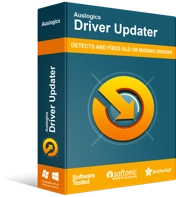
使用驱动程序更新程序解决 PC 问题
不稳定的 PC 性能通常是由过时或损坏的驱动程序引起的。 Auslogics Driver Updater 可诊断驱动程序问题,让您一次或一次更新旧驱动程序,让您的 PC 运行更顺畅
在 Auslogics Driver Updater 的帮助下自动化流程
还值得注意的是,手动下载驱动程序可能存在风险。 如果您安装了不兼容的版本,您最终可能会遇到系统不稳定的问题。 值得庆幸的是,有一种更简单但更安全的方式来更新您的显卡驱动程序。 您可以使用像 Auslogics Driver Updater 这样的可靠工具。
安装软件程序后,它将自动识别您的操作系统和处理器。 您只需单击一个按钮,Auslogics Driver Updater 就会为您的显卡搜索、下载和安装最新的驱动程序。 此外,该工具还将解决您 PC 上与驱动程序相关的任何问题。 因此,一旦该过程完成,您计算机上的操作将比以前执行得更好。
解决方案 2:禁用游戏覆盖
Windows 10 的新功能之一是游戏栏。 这是一个游戏叠加层,可让用户在后台录制视频并截取他们的游戏画面。 不幸的是,已知此功能会导致 Gears of War 5 崩溃。 因此,如果您想知道如何修复 Windows 10 上频繁出现的 Gears 5 错误,您必须学习如何禁用游戏覆盖。 以下是步骤:
- 在键盘上,按 Windows 键 + I。 这样做将启动设置应用程序。
- 进入“设置”应用后,选择“游戏”。
- 现在,转到左窗格菜单,然后单击游戏栏。
- 移动到右侧窗格,然后将“使用游戏栏录制游戏剪辑、屏幕截图、广播”部分下方的开关切换到关闭。
- 返回左窗格菜单,然后选择 Captures。
- 在右侧窗格中,将“在我玩游戏时在后台录制”部分下方的开关切换到关闭。
- 在左侧窗格菜单中选择广播。
- 转到右侧窗格,然后将“我广播时录制音频”部分下方的开关切换到关闭。
关闭设置应用程序,然后再次尝试运行 Gears of War 5 以查看问题是否消失。
解决方案 3:重置 Microsoft Store 缓存
您通过 Microsoft Store 进行的所有下载都由您的操作系统缓存。 随着时间的推移,缓存会累积并使您的系统过载,从而导致各种下载问题和游戏崩溃。 在这种情况下,我们建议您重置 Microsoft Store 缓存以让 Gears of War 5 顺利启动。 为此,只需按照以下说明进行操作:

- 按 Windows 键 + R 打开“运行”对话框。
- 在“运行”对话框中,键入“wsreset.exe”(不带引号),然后单击“确定”。
- 让 Microsoft Store 缓存重置过程完成。
- 重置完成后,Microsoft Store 将出现。
- 通过重新启动 PC 让更改生效。
当您的计算机启动时,再次尝试启动 Gears of War 以查看崩溃是否消失。
解决方案 4:安装 Windows 更新
如果您的操作系统没有更新,它可能无法处理战争机器 5 的软件组件。因此,游戏将在启动或游戏过程中崩溃。 因此,我们的提示是检查您是否应该安装任何可用的更新。 以下是步骤:
- 按键盘上的 Windows 键+I 启动设置应用程序。
- 进入“设置”应用后,选择“更新和安全”。
- 在左窗格菜单上,单击 Windows 更新。
- 移至右侧窗格,然后单击检查更新。
让您的系统搜索可用的更新。 如果有,它将自动下载并安装更新。 该过程完成后,您需要重新启动 PC 以使更改生效。 当然,您不应忘记检查 Gears of War 5 是否正确加载。 如果它仍然崩溃,您可以继续下一个解决方案。
解决方案 5:更新 DirectX
像视频游戏这样的占用内存的应用程序可以与视频和音频卡无缝交互的原因之一是 DirectX。 它是 Windows 10 中处理图形渲染和处理操作的一套软件组件。 现在,如果您的 DirectX 已过时,您的视频游戏可能会崩溃。 因此,我们建议您将其更新到最新版本。 请注意,这涉及两个步骤:
- 第一步:检查您的 DirectX 版本
- 第二步:更新 DirectX
第一步:检查您的 DirectX 版本
如果您不知道您的 PC 上运行的是哪个版本的 DirectX,您应该在执行更新之前检查它。 以下是步骤:
- 转到您的任务栏,然后单击“搜索”图标。
- 在“搜索”框中,输入“dxdiag”(不带引号),然后按 Enter。 此步骤应打开 DirectX 诊断工具。
- 默认情况下,您将登陆 DirectX 诊断工具的系统选项卡。 您应该能够在此页面上看到您拥有的版本。
第二步:更新 DirectX
现在您已经了解到您运行的不是最新的 DirectX 版本,您应该按照以下说明开始更新过程。
注意:您将无法找到 DirectX 的独立包。 通常,您只能通过 Windows Update 对其进行更新。
- 按键盘上的 Windows 键,然后键入“检查更新”(不加引号)。
- 从结果中选择检查更新。 这样做应该会将您带到“设置”应用程序的 Windows 更新部分。
- 单击检查更新按钮,让您的系统搜索、下载和安装可用更新。
更新 DirectX 后,重新启动计算机,然后再次尝试启动 Gears of War 5。 检查它是否可以正确加载并运行而没有任何问题。
解决方案 6:重置 Xbox 和 Microsoft Store
如果游戏运行不正常,您可以尝试重置与之相关的应用程序。 您的系统将重新安装应用程序并将其恢复为默认设置。 不用担心,因为此过程不会影响您保存的任何游戏文件。 首先,请按照以下步骤操作:
- 转到任务栏,然后右键单击 Windows 图标。
- 从菜单中选择设置。
- 出现“设置”应用后,选择“应用”。
- 转到左窗格菜单,然后单击应用程序和功能。
- 现在,移动到右侧窗格并搜索 Microsoft Store。
- 选择应用程序,然后单击高级选项。
- 在下一页上,单击重置。
- 返回“应用程序和功能”页面,然后在搜索框中输入“Xbox”(无引号)。 您应该会看到所有与 Xbox 相关的应用程序。
- 选择其中一个应用程序,然后执行步骤 5 和 6。对所有与 Xbox 相关的应用程序重复此操作。
重置应用程序后,重新启动计算机。 再次尝试启动 Gears of War 5 以查看问题是否已解决。
解决方案 7:结束不必要的流程
某些进程可能会干扰 Gears of War 5。因此,我们建议您转到任务管理器并结束任何不必要的进程。 以下是步骤:
- 在键盘上,按 Ctrl+Shift+Esc。 这样做将启动任务管理器。
- 确保您位于“进程”选项卡上。
- 现在,寻找运行游戏所不需要的进程。 例如,您可能忘记关闭记事本文件。 选择进程,然后单击结束任务。
执行这些步骤后,检查 Gears of War 5 在启动或游戏过程中是否不再崩溃。
解决方案 8:重新安装游戏
如果您已尝试上述所有解决方案,但均无法正常启动 Gears of War 5,我们建议您重新安装游戏。 将其从您的计算机中删除,然后转到 Microsoft Store 重新下载。 重新安装 Gears of War 后,检查您是否可以正常运行游戏。
我们希望我们分享的解决方案之一可以帮助您摆脱战争机器 5 崩溃的问题。 在任何情况下,您都可以随时向游戏支持提交票证。 它的开发人员将诊断该问题,并且很快,他们将发布一个补丁来修复该错误。
你有其他修复战争机器 5 崩溃的建议吗?
请随时在下面的评论中分享它们!
